Urxvt: Unterschied zwischen den Versionen
Keine Bearbeitungszusammenfassung |
Army (Diskussion | Beiträge) |
||
| Zeile 28: | Zeile 28: | ||
URxvt.secondaryScroll: true | URxvt.secondaryScroll: true | ||
URxvt.font: xft:Bitstream Vera Sans Mono:pixelsize=12 | URxvt.font: xft:Bitstream Vera Sans Mono:pixelsize=12 | ||
URxvt.perl-ext-common: | URxvt.perl-ext-common: default,matcher | ||
URxvt.urlLauncher: | URxvt.urlLauncher: firefox | ||
URxvt.matcher.button: 1 | |||
URxvt.tabbed.saveLines: 1000 | |||
URxvt.tabbed.scrollBar: false | URxvt.tabbed.scrollBar: false | ||
URxvt.tabbed.tabbar-fg: 3 | URxvt.tabbed.tabbar-fg: 3 | ||
| Zeile 37: | Zeile 39: | ||
URxvt.tabbed.secondaryScroll: true | URxvt.tabbed.secondaryScroll: true | ||
URxvt.tabbed.font: xft:Bitstream Vera Sans Mono:pixelsize=12 | URxvt.tabbed.font: xft:Bitstream Vera Sans Mono:pixelsize=12 | ||
URxvt*inheritPixmap: true | URxvt*inheritPixmap: true | ||
URxvt*shading: 70 | URxvt*shading: 70 | ||
Version vom 2. Juni 2009, 19:41 Uhr
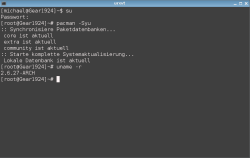
Urxvt, selbst ein Klon von rxvt, ist ein Terminal-Emulator für X und soll ein speicher-schonender Ersatz für xterm sein. Es ist auch möglich urxvt im Deamon Modus zu starten, was wieder die Geschwindigkeit erhöht. Seine Vorzüge sind:
- Pseudotransparenz
- Unicode-Support (auch UTF-8)
- Echte Transparenz (mit Compositing: z.B. xcompmgr, compiz, kwin, ...)
- Gute Konfigurierbarkeit
Installation
Die Installation ist wie immer recht einfach
pacman -Sy rxvt-unicode
Es gibt auch die Möglichkeit Urxvt mit 256 Farben zu betreiben. Das dazu nötige Paket befindet sich im AUR
Konfiguration
Urxvt lässt sich komplett über ~/.Xdefaults konfigurieren und auf diese Weise sehr gut an die eigenen Bedürfnisse anpassen.
Eine sehr gute Konfiguration findet man hier:
URxvt.saveLines: 1000 URxvt.scrollBar: false URxvt.foreground: white URxvt.background: black URxvt.secondaryScroll: true URxvt.font: xft:Bitstream Vera Sans Mono:pixelsize=12 URxvt.perl-ext-common: default,matcher URxvt.urlLauncher: firefox URxvt.matcher.button: 1 URxvt.tabbed.saveLines: 1000 URxvt.tabbed.scrollBar: false URxvt.tabbed.tabbar-fg: 3 URxvt.tabbed.tabbar-bg: 0 URxvt.tabbed.tab-fg: 0 URxvt.tabbed.tab-bg: 1 URxvt.tabbed.secondaryScroll: true URxvt.tabbed.font: xft:Bitstream Vera Sans Mono:pixelsize=12 URxvt*inheritPixmap: true URxvt*shading: 70
Tipps und Tricks
Echte Transparenz
Für echte Transparenz wird ein Compositing Manager benötigt:
pacman -S xcompmgr
Wenn dieser gestartet ist, ist echte Transparenz möglich. Alternativ eignen sich auch Compiz-fusion oder kwin (der Fenstermanager von KDE) mit aktivierten Desktopeffekten. Danach kann man Urxvt mit folgendem Befehl starten und man erhält einen transparenten Hintergrund:
urxvt -name Terminal -fn "xft:Monospace:pixelsize=11" -fade 20 +sb -depth 32 -fg white -bg rgba:2000/2000/2000/dddd
Kopieren
Da im urxvt-Fenster kein Rechtsklick erlaubt ist, kann man Texte nur per mittlerer Maustaste kopieren.
Daemon Modus
Urxvt kann mit dem Start der Desktopumgebung als Deamon gestartet werden, was das Terminal ungemein beschleunigt. Mann muss nur folgendes in den Autostart hinzufügen:
urxvtd -f
Die einzelnen Terminals werden nun mit dem Befehl
urxvtc
gestartet.